Внешний вид фокуса
- WCAG
- Дизайн
- CSS
- Клавиатура
В этом посте из серии про разбор Руководств по доступности веб-контента (Web Content Accessibility Guidelines, коротко WCAG) расскажу про новый критерий из WCAG 2.2 — 2.4.11: внешний вид фокуса. Он связан с другим критерием про видимый фокус, про который уже рассказывала раньше.
Критерий про внешний вид фокуса уровня AA. Он относится к принципу управляемости и к руководству про доступность с клавиатуры.
В первоначальной версии черновика WCAG 2.2 было два критерия про то, как должен выглядеть фокус. Один минимальный уровня AA, другой продвинутый уровня AAA. В итоге от продвинутого отказались и оставили только минимальный.
Это один из самых сложных критериев, которые планируют добавить в новую версию WCAG. Сейчас он активно обсуждается и дорабатывается.
Коротко
Когда элемент интерфейса получает фокус с клавиатуры, индикатор фокуса должен:
- обводить элемент;
- иметь соотношение контраста минимум 3:1 между одними и теми же пикселями в состоянии фокуса и без него;
- иметь соотношение контраста минимум 3:1 по отношению к соседним цветам.
Область индикатора фокуса должна:
- быть толщиной на 1 CSS-пиксель (дальше просто пиксель) больше минимальной области элемента или больше 4 пикселей, если индикатор равен самой короткой стороне элемента;
- иметь соотношение контраста минимум 3:1 между одними и теми же пикселями в состоянии фокуса и без него;
- иметь соотношение контраста минимум 3:1 по отношению к соседним цветам или быть толщиной 2 пикселя и больше.
Подробнее
В критерии речь идёт о фокусе, который становится виден при навигации с клавиатуры. Таким образом, он касается стилей, которые задаются псевдоклассам :focus или :focus-visible.
Индикатор фокуса (focus indicator) — это изменяющаяся область вокруг или внутри интерактивного элемента, когда на нём сделан фокус. Для пользователей клавиатуры индикатор фокуса — это как курсор для пользователей мыши.
Индикатор фокуса может выглядеть как рамка вокруг элемента (outline) или повторять форму элемента (shape).
Другие важные термины — граница (bound, solidly bound) и окаймление (surround). Граница — это прямоугольная рамка вокруг элемента, которая находится от него на некотором расстоянии. Окаймление — это рамка, которая повторяет форму элемента.
В свою очередь, границы и окаймления могут быть сплошными (solid) и несплошными (non-solid).
Хотя критерий требует использовать сплошное начертание, он не запрещает полностью несплошное — пунктирную линию.
Подытожим новые требованиям к фокусу в виде рамки или окаймления:
- в первую очередь сплошное начертание, но допустимо пунктирное с большей толщиной;
- полностью обводит или окаймляет элемент;
- толщина минимум 1 пиксель если они вокруг элемента, в том числе круглой формы;
- толщина минимум 2 пикселя, когда рамка внутри элемента, она того же цвета, что элемент, или это горизонтальная черта под или над элементом;
- толщина минимум 4 пикселя, если это пунктирная линия;
- толщина минимум 4 пикселя, когда это вертикальная черта слева или справа от текста внутри элемента;
- достаточно контрастная:
- 3:1 по отношению к цвету элемента, когда он неактивен (не в фокусе);
- 3:1 по отношению к фону страницы.
Индикатор фокуса может быть и в виде двойной рамки. В этом случае контрастной должна быть только одна.
С индикатором фокуса, который повторяет форму элемента, всё довольно просто. Стоит следить за фоном элемента по умолчанию и при фокусе. Эти цвета должны быть контрастны по отношению друг к другу в соотношении 3:1. Кстати, в критерии отмечают, что менять фон элемента не самая лучшая практика. В этом случае пользователи должны сравнивать элементы между собой чтобы понять, что сейчас в фокусе.
Когда используете обычную или градиентную тень, обращайте внимание на несколько вещей:
- насколько тень далеко выходит за пределы элемента;
- как сопоставляется с размерами элемента.
Обычная тень с одним цветом тоже должна быть контрастной в соотношении 3:1, а вот для градиентной тени это не важно.
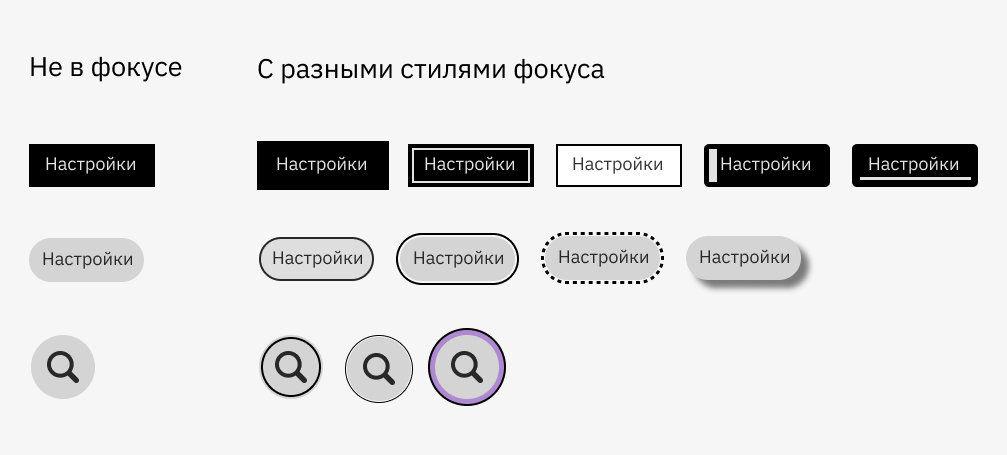
Если в элемент вложено несколько интерактивных, критерий про внешний вид фокуса распространяется в первую очередь на дочерние элементы. Например, как в кастомном комбинированном списке или в панели вкладок. При этом в случае таких сложных интерактивных элементов фокус может быть:
- у всего компонента;
- у вложенных в него компонентов;
- одновременно у всего компонента и у вложенных в него элементов.
Для ссылок не критично, если индикатор фокуса не сплошной и одна из его сторон скрывается при переносе ссылки. Обычно это происходит, когда используете свойство border. В любом случае критерий будет пройден при условии, что цвет индикатора фокуса достаточно контрастный.
Наконец, есть несколько исключений. В этих случаях не надо следить за внешним видом индикатора фокуса:
- Браузерные стили фокуса по умолчанию.
- Элементы, у которых нельзя поменять стили фокуса по молчанию. К примеру,
<select>. - Большие интерактивные области как в текстовых редакторах.
- Неинтерактивные элементы, которые могут в каких-то случаях получать фокус. Например, заголовки.
Немного геометрии
Почему в каких-то случаях достаточно сделать индикатор фокуса шириной 1 пиксель, а в каких-то больше? Чтобы ответить на вопрос, надо стряхнуть пыль со школьной геометрии и пару раз перечитать подробное описание критерия.
Общий принцип такой — в состоянии фокуса минимальная область элемента должна быть больше на 1 пиксель минимум, чем в состоянии по умолчанию.
Чтобы выяснить минимальную область прямоугольного элемента или круглого, надо посчитать их периметр.
В случае прямоугольника умножаем на 2 его ширину, потом толщину и складываем их вместе. Кратко формула выглядит так — 2 ∗ высота + 2 ∗ ширина.
Чтобы вычислить нужный периметр кнопки максимально точно, из периметра вычитаем ещё четыре — сумму пикселей четырёх углов прямоугольника. Таким образом, окончательная формула выглядит так — 2 ∗ высота + 2 ∗ ширина − 4.
Разберём на конкретном примере прямоугольной кнопки шириной 90 пикселей и высотой 30. Умножаем каждую сторону на 2 и складываем их. 90 ∗ 2 + 30 ∗ 2. Получаем 240 пикселей. Теперь вычитаем из получившегося периметра 4 — 240 − 4. Получаем минимальную область 236 пикселей. Индикатор фокуса должен увеличить эту область. Так что, 1 пиксель или даже 3 подходят для рамки вокруг такого элемента.
Для определения периметра круга нужно умножить на два число пи (𝜋) и радиус круга (r). Формула выглядит так — 2𝜋r.
Представим, что у кнопки радиус 22 пикселя. В этом случае умножаем 3.14 на 2 и затем на 22. Округлим число и получим 138 пикселей. В этом случае внешняя рамка может быть шириной 1 пиксель, так как эта область получается больше минимальной. А вот рамка внутри круглой кнопки уже должна быть минимум 2 пикселя.
Рассчитывать каждый раз периметр минимальной области элементов не нужно. Главное понимать общий принцип расчёта толщины индикатора фокуса.
Кому это важно
- Все пользователи клавиатуры — люди с особенностями моторики, продвинутые пользователи.
- Люди с когнитивными особенностями, у которых небольшой объём рабочей памяти или они легко отвлекаются и забывают на каком элементе остановились.
Как избежать барьер
За выполнением критерия в первую очередь должны следить дизайнеры. Хорошо проработать заранее стили фокуса для разных интерактивных элементов с учётом их типа, цветовой темы и так далее.
Всегда можно оставить браузерные стили фокуса по умолчанию, но не во всех браузерах они заметные. Если в дизайн-системе есть элементы того же цвета, что браузерные стили по умолчанию, тогда они вообще могут слиться друг с другом.
У разработчиков много способов задать стили для :focus или :focus-visible. Например, с помощью свойств outline, border, box-shadow, text-decoration или background. Подробнее про их плюсы и минусы почитайте в статье «Developing a focus style for a themable design system».
Примеры соответствия критерию
- Когда ссылка в фокусе, вокруг неё появляется сплошная чёрная рамка шириной 2 пикселя, которая полностью обводит ссылку со всех сторон. Фон страницы при этом светло-серый.
- При фокусе на кнопке вокруг неё на небольшом расстоянии появляется сплошная тёмно-синяя рамка толщиной 3 пикселя. Она достаточно контрастная по отношению к фону страницы.
На сайте сервиса для тестирования Fable используют несколько способов выделения элементов при фокусе. У текстовых ссылок меняется фоновый цвет и цвет текста. В неактивном состоянии ссылки голубого цвета, в фокусе их фон становится голубым, а цвет текста — белым. Нетекстовая ссылка с логотипом при фокусе обводится синей рамкой толщиной 3 пикселя.
Кнопки с белым фоном при фокусе обводятся рамкой внутри, толщина которой тоже 3 пикселя. Кнопки с розовым фоном при фокусе меняют свой фон на белый, они обводятся розовой рамкой, а снаружи появляется ещё одна рамка толщиной 3 пикселя.
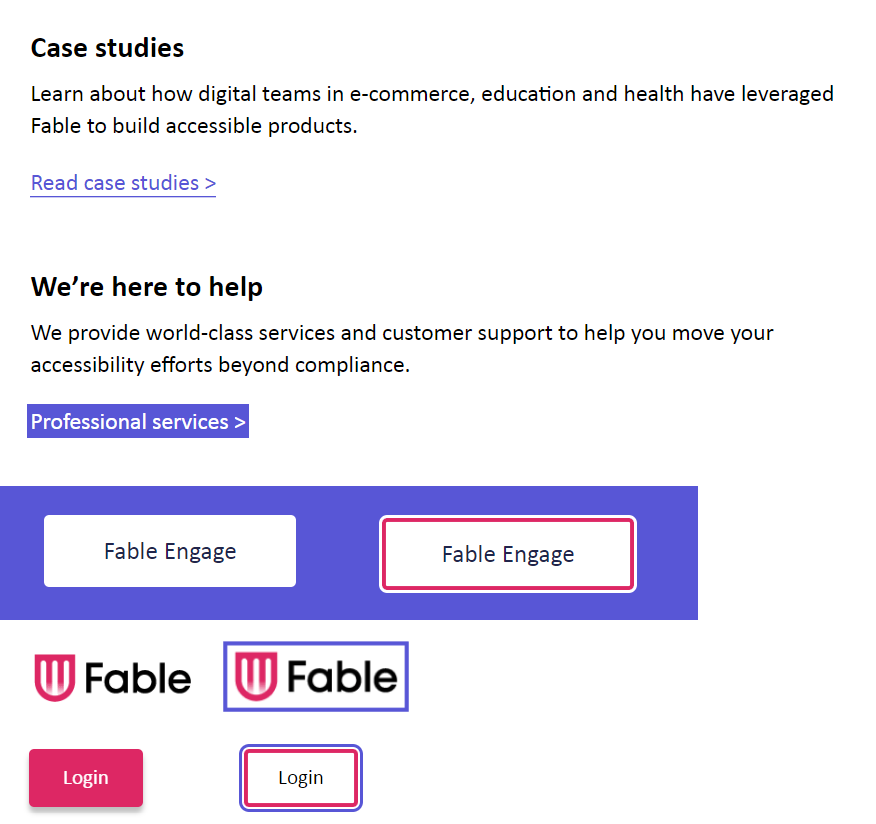
На gov.uk также используют несколько вариантов стилей для фокуса.
Ссылки по умолчанию синие с тонкой чертой такого же цвета под ними. Когда делаете на них фокус, они становятся чёрными, нижнее подчёркивание тоже становится чёрным и более жирным, а фон меняется на жёлтый.
Что касается текстовых полей, по умолчанию вокруг них тонкая чёрная рамка. При фокусе рамка становится более жирной, дополнительно вокруг неё появляется ещё одна жёлтого цвета.
У некоторых кнопок при фокусе фон с серого меняется на жёлтый, а более жирная нижняя граница увеличивается где-то на 3 пикселя.
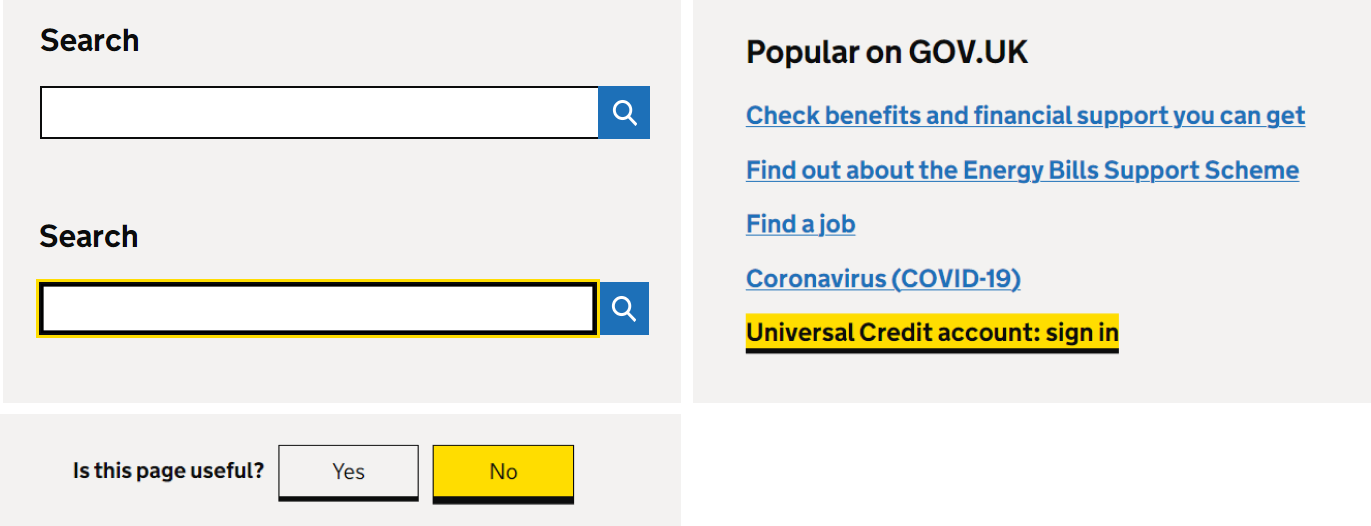
Примеры барьеров
- Вокруг названия вкладки при фокусе появляется пунктирная черта с точками, ширина которой 1 пиксель.
- При фокусе внутри кнопки рядом с текстом появляется вертикальная черта толщиной 1 пиксель.
На сайте музея Ikea при фокусе на ссылках вокруг них появляется тонкая пунктирная рамка светло-серого цвета или тёмно-серого цвета в зависимости от цвета текста. Для неё используется свойство outline со значением 1px dotted currentColor.
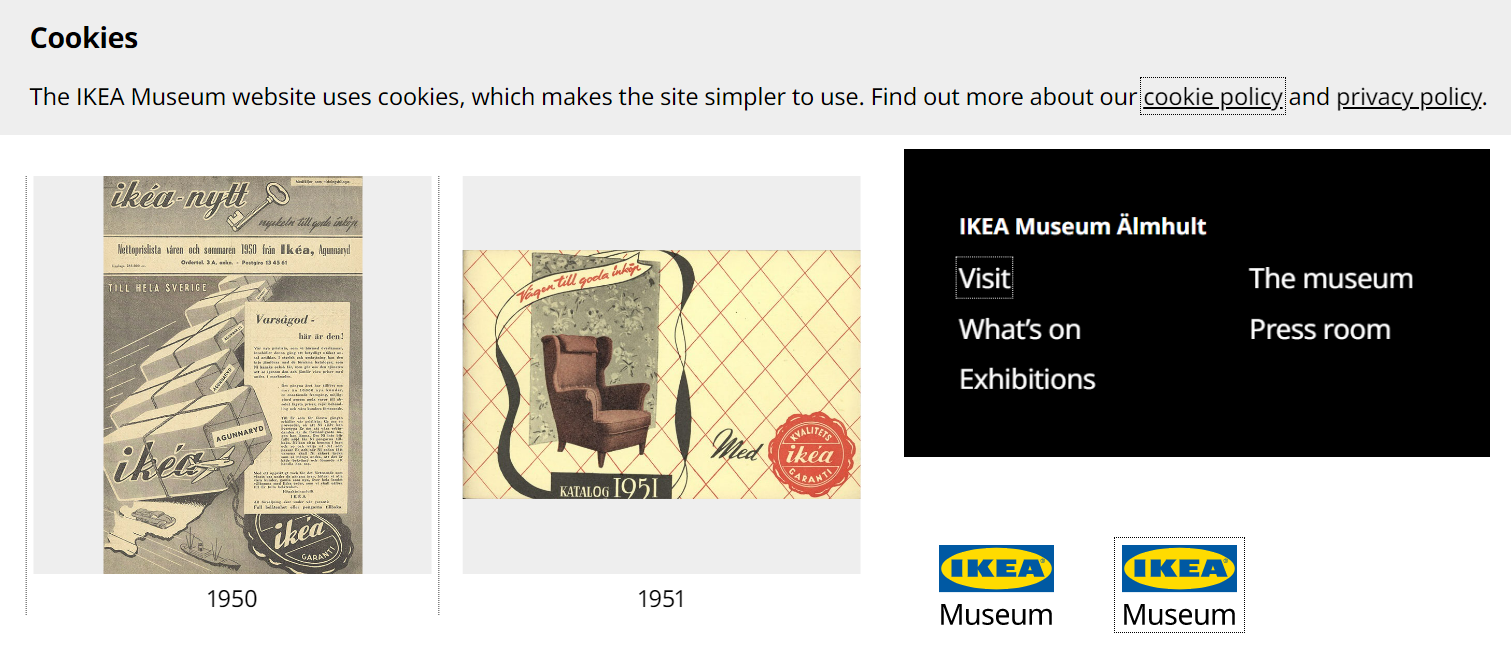
Как тестировать
Тестируйте критерий смешанным способом, как и видимый фокус.
- Найдите все интерактивные элементы с помощью Tab или скриптом.
- Убедитесь, что у всех элементов индикатор фокуса соответствует требованиям.
Чтобы найти интерактивные элементы, используйте букмарклеты ANDI или Force Show Keyboard Focus. Другой способ — напишите свой небольшой скрипт и соберите интерактивные элементы в консоли в браузере.
document.addEventListener('focus', () => {
console.log(document.activeElement);
}, true);Есть букмарклет Скотта О’Хары, который автоматически проходит через элементы и показывает их стили фокуса.
Наконец, если не можете определить на глаз толщину индикатора фокуса, можно посмотреть на его стили в инструменте разработчика в отдельной вкладке с ними. А соотношение контраста можно проверить, например, в WebAIM Contrast Checker.
Что почитать
- Success Criterion 2.4.11 Focus Appearance, WCAG 2.2.
- Understanding Success Criterion 2.4.11: Focus Appearance, WCAG 2.2.
- A guide to designing accessible, WCAG-compliant focus indicators, Сара Суайдан.
- Focus appearance explained, Мартин Андерхилл.
- Developing a focus style for a themable design system, Скотт Вебер.
Другие статьи
- Клавиатура Предыдущая
- Информация и взаимосвязи Следующая